從零開始,IIS環(huán)境下ASP網(wǎng)站的搭建指南,新手指南,IIS環(huán)境下的ASP網(wǎng)站搭建步驟詳解
本指南從零開始,詳細(xì)介紹了在IIS環(huán)境下搭建ASP網(wǎng)站的過程。包括安裝IIS、配置虛擬目錄、設(shè)置應(yīng)用程序池、配置ASP環(huán)境等步驟,旨在幫助用戶順利搭建并運(yùn)行ASP網(wǎng)站。
隨著互聯(lián)網(wǎng)技術(shù)的不斷發(fā)展,越來越多的企業(yè)和個人開始搭建自己的網(wǎng)站,在眾多服務(wù)器軟件中,IIS(Internet Information Services)因其強(qiáng)大的功能和良好的兼容性,成為了搭建ASP(Active Server Pages)網(wǎng)站的首選,本文將為您詳細(xì)講解如何在IIS環(huán)境下搭建ASP網(wǎng)站,讓您輕松入門。
IIS簡介
IIS是微軟公司開發(fā)的一款Web服務(wù)器軟件,它支持多種Web技術(shù),如ASP、ASP.NET、PHP等,IIS可以運(yùn)行在Windows Server和Windows桌面操作系統(tǒng)上,具有以下特點(diǎn):
1、支持多種Web技術(shù);
2、高度可配置;
3、安全性高;
4、兼容性好。
搭建ASP網(wǎng)站前的準(zhǔn)備工作
在搭建ASP網(wǎng)站之前,您需要準(zhǔn)備以下條件:
1、Windows操作系統(tǒng)(如Windows Server 2012、Windows Server 2016等);
2、IIS組件(可以通過Windows功能管理器安裝);
3、開發(fā)環(huán)境(如Visual Studio、Dreamweaver等);
4、ASP網(wǎng)站源代碼。
IIS環(huán)境下ASP網(wǎng)站的搭建步驟
以下是在IIS環(huán)境下搭建ASP網(wǎng)站的詳細(xì)步驟:

1、安裝IIS組件
以Windows Server 2016為例,打開“控制面板”→“程序”→“啟用或關(guān)閉Windows功能”,勾選“IIS Web服務(wù)器”、“IIS World Wide Web服務(wù)”、“IIS應(yīng)用程序開發(fā)”、“IIS管理控制臺”等選項(xiàng),然后點(diǎn)擊“確定”開始安裝。
2、配置IIS
安裝完成后,打開IIS管理器,進(jìn)行以下配置:
(1)創(chuàng)建網(wǎng)站
在IIS管理器中,右鍵點(diǎn)擊“網(wǎng)站”,選擇“添加網(wǎng)站”,輸入網(wǎng)站名稱、物理路徑(選擇存放網(wǎng)站源代碼的目錄)、IP地址和端口,然后點(diǎn)擊“確定”。
(2)配置應(yīng)用程序池
在IIS管理器中,右鍵點(diǎn)擊“應(yīng)用程序池”,選擇“添加應(yīng)用程序池”,輸入應(yīng)用程序池名稱,然后點(diǎn)擊“確定”。
(3)綁定網(wǎng)站
在IIS管理器中,右鍵點(diǎn)擊您剛剛創(chuàng)建的網(wǎng)站,選擇“綁定”,勾選“HTTP”,輸入域名(如果沒有域名,可以輸入IP地址),然后點(diǎn)擊“確定”。
3、上傳網(wǎng)站源代碼
將您的ASP網(wǎng)站源代碼上傳到服務(wù)器上,通常可以通過FTP、SFTP等方式上傳。
4、測試網(wǎng)站
在瀏覽器中輸入您配置的域名或IP地址,如果能夠正常訪問網(wǎng)站,說明搭建成功。
常見問題及解決方法
1、無法訪問網(wǎng)站
(1)檢查IIS配置是否正確,如網(wǎng)站名稱、物理路徑、IP地址、端口等;
(2)檢查防火墻設(shè)置,確保80端口未被阻止;
(3)檢查DNS解析是否正確。
2、網(wǎng)站無法運(yùn)行
(1)檢查ASP組件是否安裝正確;
(2)檢查應(yīng)用程序池是否正確配置;
(3)檢查網(wǎng)站源代碼是否存在錯誤。
通過以上步驟,您可以在IIS環(huán)境下成功搭建ASP網(wǎng)站,在實(shí)際操作過程中,可能還會遇到各種問題,但只要掌握了基本的配置方法,相信您一定能夠順利解決,祝您搭建網(wǎng)站順利!
相關(guān)文章

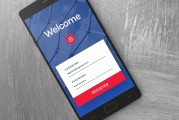





最新評論